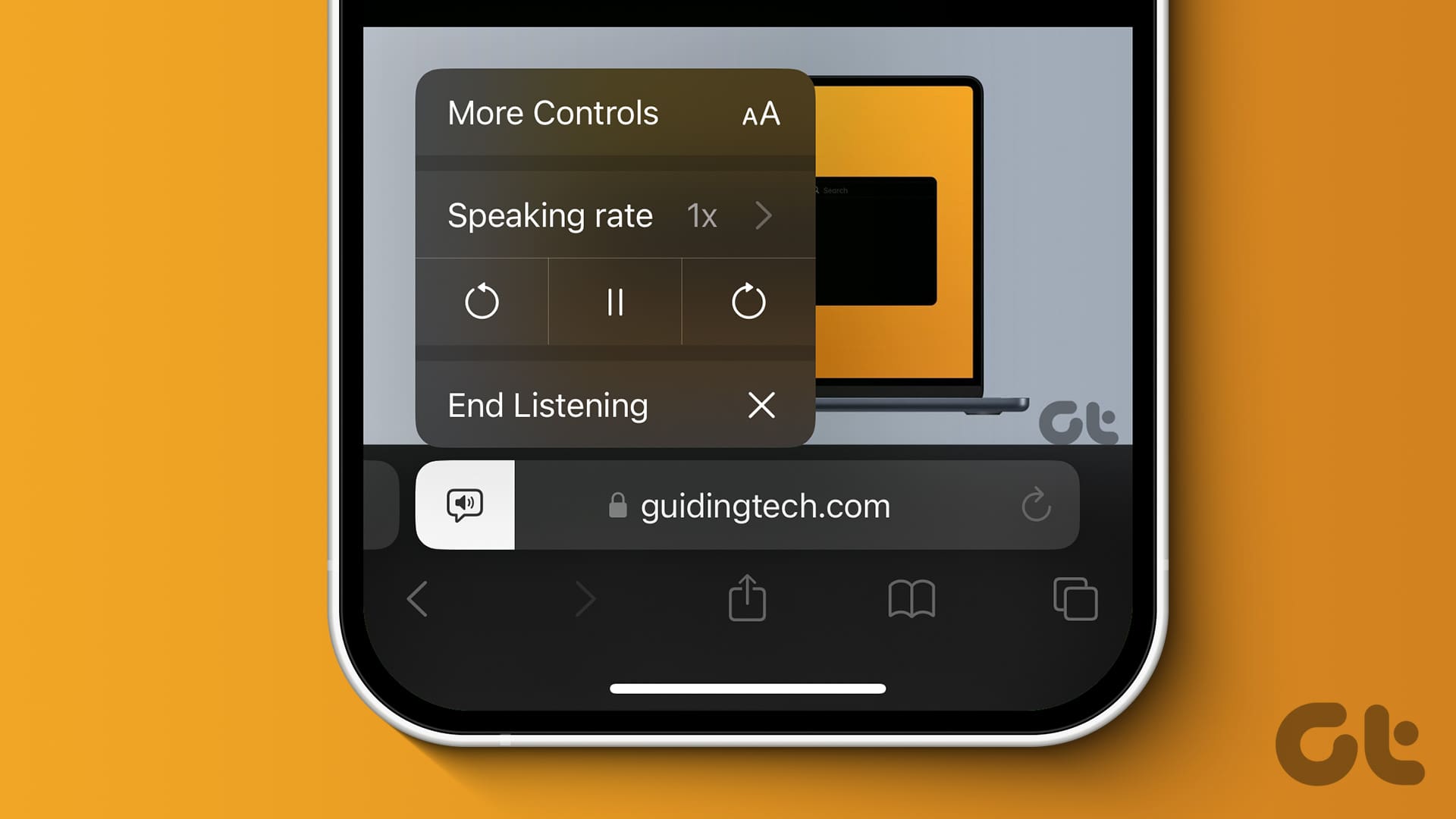**Fai Leggere il Testo da Safari ad Alta Voce su iOS 17**
Passo 1: Apri **Safari** e vai all’articolo o blog che desideri ascoltare.
Passo 2: Tocca l’icona **Aa** nella barra degli strumenti e seleziona **Ascolta Pagina**.
Puoi anche toccare l’icona **altoparlante** per selezionare la **velocità di lettura** e modificare la velocità della riproduzione audio.
Avrai la possibilità di andare **indietro o avanti di 10 secondi** nella riproduzione audio. I comandi di riproduzione sono disponibili anche sulla schermata di blocco, e il widget sulla schermata di blocco visualizza il **tempo rimanente** nella narrazione audio.
**Come Cambiare la Lingua di Ascolto della Pagina su Safari**
Se trovi un articolo che desideri ascoltare in Safari, ma non è scritto nella lingua predefinita del tuo iPhone, l’opzione **Ascolta Pagina** potrebbe essere disabilitata. Per abilitare questa funzione, dovrai impostare la lingua corretta in Siri.
Apri l’app **Impostazioni** e vai su **Siri e Ricerca > Lingua**. Seleziona la lingua dell’articolo per poterlo ascoltare in Safari.
Inoltre, puoi cambiare anche la voce/accento della lingua di narrazione. Ad esempio, puoi cambiare l’accento della narrazione in inglese modificando le impostazioni della **Voce di Siri**.
**Utilizzare Leggi Schermo per Leggere la Pagina Ad Alta Voce su iPhone**
In alternativa, puoi utilizzare la funzione **Leggi Schermo**, che legge ad alta voce tutto il testo presente sullo schermo. Tieni presente che legge tutto il testo, comprese parti non necessarie come le pubblicità sui siti web.
Passo 1: Apri l’app **Impostazioni** e seleziona **Accessibilità > Contenuto Parlante**.
Passo 2: Attiva l’interruttore per **Leggi Schermo**.
Passo 3: Torna a Safari e **scorri verso il basso con due dita** dalla parte superiore del tuo iPhone. Questo attiverà la funzionalità Leggi Schermo.
A questo punto, il tuo iPhone inizierà a narrare i contenuti del sito web ogni volta che lo apri in Safari.
Passo 4: Tocca il pulsante del **controller vocale** fluttuante. Qui troverai tutte le opzioni per controllare la riproduzione.
- Seleziona Sezione da Narrare: Dopo aver toccato questo bottone, puoi selezionare l’area specifica dello schermo da narrare. Abilita questa opzione e tocca l’area che desideri sia letta.
- Precedente: Ti consente di tornare alla narrazione della sezione precedente del testo.
- Riproduci/Pausa: Questo ti permette di avviare o mettere in pausa la narrazione.
- Successivo: Ti consente di passare alla narrazione della sezione successiva del testo.
- Cambia Velocità di Narrazione: Ti dà la possibilità di cambiare la velocità della narrazione del testo.
- Chiudi Leggi Schermo: Questa opzione chiude e disattiva la funzione Leggi Schermo.
**Conclusione**
In conclusione, attraverso l’uso delle funzioni **Ascolta Pagina** e **Leggi Schermo**, possiamo migliorare significativamente la nostra esperienza di lettura su Safari. Queste funzioni non solo rendono i contenuti web più accessibili, ma offrono anche un modo alternativo per assorbire informazioni, particolarmente utile in momenti in cui non possiamo dedicare tempo alla lettura. Sfruttando questi suggerimenti, ottimizzeremo senza dubbio la nostra interazione con Safari e, in ultima analisi, miglioreremo la nostra produttività.
Leggi Anche: Altre funzionalità nascoste di iOS da esplorare!
Marco Stella, è un Blogger Freelance, autore su Maidirelink.it, amante del web e di tutto ciò che lo circonda. Nella vita, è un fotografo ed in rete scrive soprattutto guide e tutorial sul mondo Pc windows, Smartphone, Giochi e curiosità dal web.